Grass Valley EDIUS v.5.0 Manuel d'utilisation
Page 41
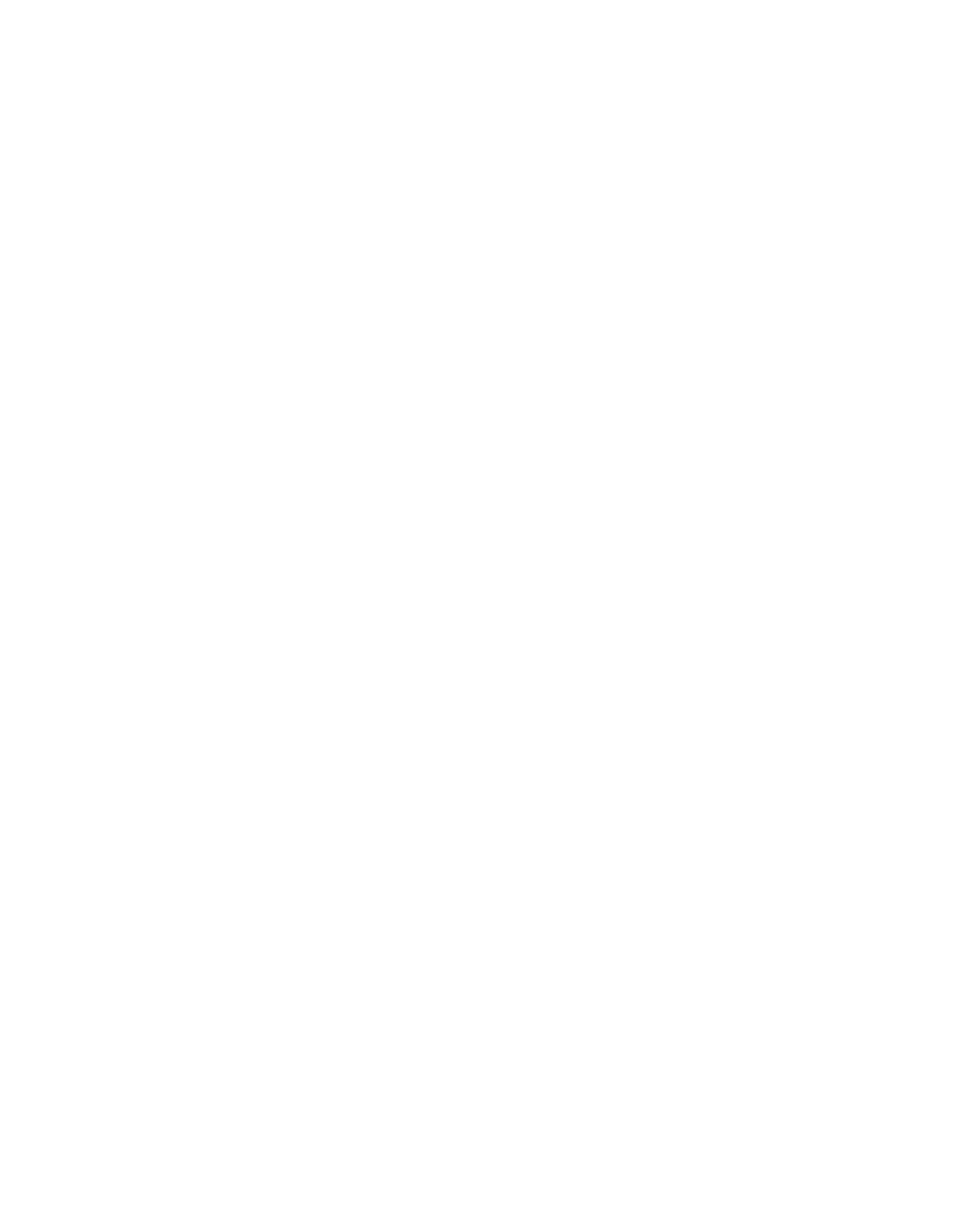
EDIUS — Guide de référence de l’utilisateur
41
Fenêtre de démarrage
6.
Définissez le préréglage du timecode comme vous le souhaitez.
Les préréglages du timecode constituent le timecode de début sur
la timeline de tout projet utilisant ce préréglage de projet. Pour plus
d’informations sur les différentes méthodes de saisie des données
numériques et des timecodes, consultez la section
.
7.
Pour sélectionner le mode du timecode, cliquez le symbole de liste [ ]
du bouton
Mode du timecode
. Si un périphérique NTSC a été sélectionné
à l’
Étape 2
décrit précédemment, vous pouvez choisir le mode
d’affichage du timecode « perte d’images » ou « sans perte d’images ».
8.
Si vous le voulez, vous pouvez définir la longueur de la timeline en
saisissant une valeur dans ce champ. Si une valeur est saisie, la
longueur de la timeline est réglée sur cette valeur. Lorsque le projet
dépasse cette longueur, la section de la timeline qui dépasse cette
longueur change de couleur.
9.
Si vous souhaitez utiliser l’overscan, saisissez les rapports hauteur/
largeur de l’overscan. La valeur doit être comprise entre 0 et 20 %.
Le fait de définir la valeur sur 0 induit l’absence d’overscan.
10.
Saisissez le niveau de référence audio de votre choix. Cliquez le
symbole de liste [ ] du bouton
Niveau de référence audio
pour afficher
la liste déroulante des niveaux de référence courants (-20 dB, -18 dB et
-12 dB) ; toutefois, un niveau de référence quelconque peut être saisi.
Remarque : Dans un champ comportant une liste déroulante de sélection (indiqué par le
symbole
en regard du champ), les touches [ ] et [ ] peuvent être utilisées
pour parcourir les options de la liste sans ouvrir la liste déroulante.
11.
Sélectionnez le mode panoramique de votre choix. Vous avez le choix
entre « Standard » et « Compatible EDIUS Pro3 ». Ce paramètre affecte
l’apparence de la bande élastique audio des canaux audio définis
comme « Canal mono ». Ne sélectionnez l’option « Compatible EDIUS
Pro3 » que si vous avez utilisé cette version pour les derniers projets.
12.
Définissez la conversion de l’espace colorimétrique de votre choix.
L’option « Standard » détecte automatiquement l’espace
colorimétrique approprié dans différents formats pour effectuer la
conversion adéquate. Configurez l’option « Compatible EDIUS Pro3 »
pour utiliser l’espace colorimétrique d’origine pour chaque source, y
compris si plusieurs formats sont utilisés dans le projet.